네이버페이 현금영수증 발급 방법
네이버페이는 설정에서 현금영수증 번호를 발급할 수 없는데요. 결제시 현금영수증 번호를 등록하도록 되어 있습니다.
아래의 캡쳐 화면에서처럼 네이버페이로 결제시 결제방법을 선택할 때 현금영수증을 신청할 수 있으며, 개인소득공제용, 사업자증빙용중 선택하여 휴대폰 번호 등의 현금영수증 번호를 입력하면 해당 번호로 현금영수증을 발급받을 수 있습니다.
입력란 아래의 다음에도 사용할께요 옵션을 체크하면 다음번 결제시 새로 입력하지 않아도 기존에 입력한 현금영수증 정보로 자동으로 현금영수증을 발급받을 수 있습니다.
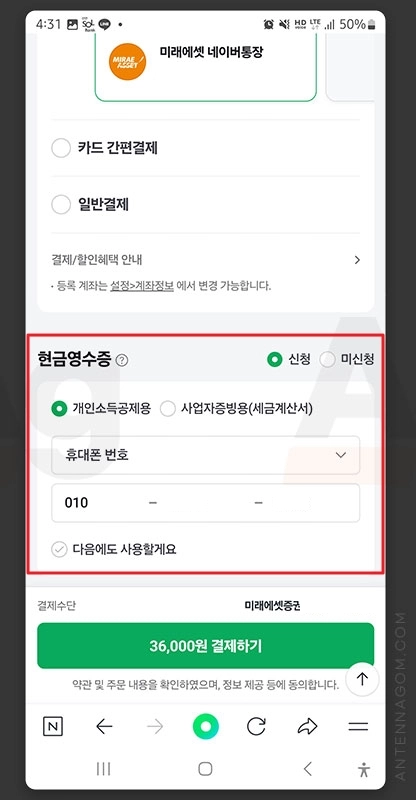
모바일에서 네이버페이 현금영수증 조회 방법
- 네이버 처음 화면에서 네이버페이 버튼을 선택합니다.
- 화면 아래의 결제 버튼이 있습니다. 해당 버튼을 터치합니다.
- 네이버결제 홈 화면에서 결제 내역을 선택합니다.
- 결제 내역에서 최근 결제한 내역을 보거나 또는 결제내역을 검색할 수 있습니다.
- 확인하려는 현금영수증 발급건의 결제 상세 버튼을 눌러 확인합니다.
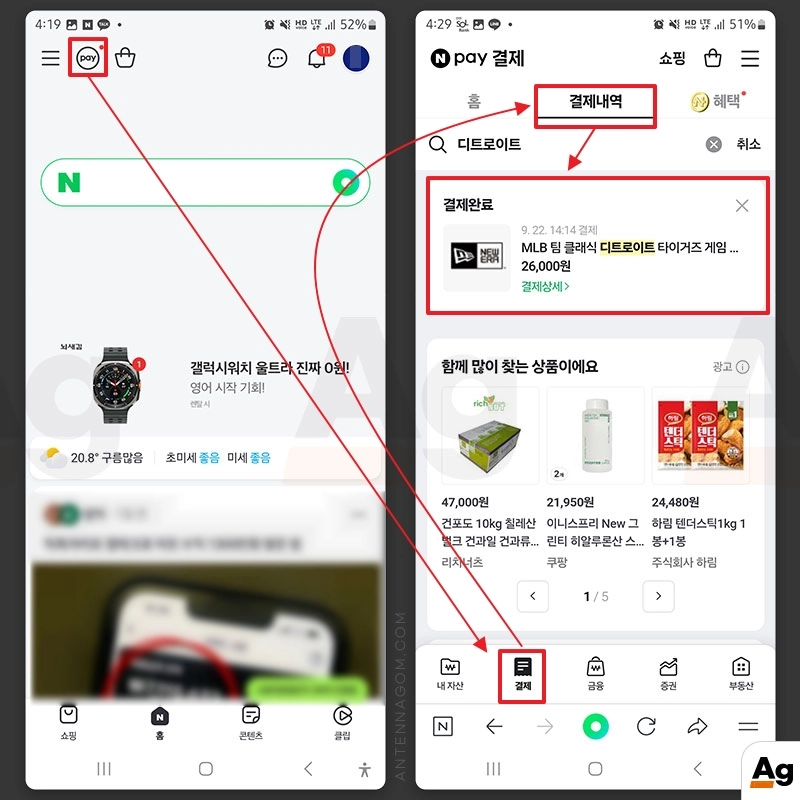
- 결제 상세정보 화면에서는 결제한 상품과 결제번호를 볼 수 있는데요. 상단의 영수증 버튼을 터치합니다.
- 현금영수증 발급된 건에 대해서는 상단에 현금영수증 표시가 있으며 발행방법에 소득공제가 표시된 것을 볼 수 있습니다.
- 화면을 아래로 내리면 PDF 로 해당 화면을 저장할 수 있습니다.
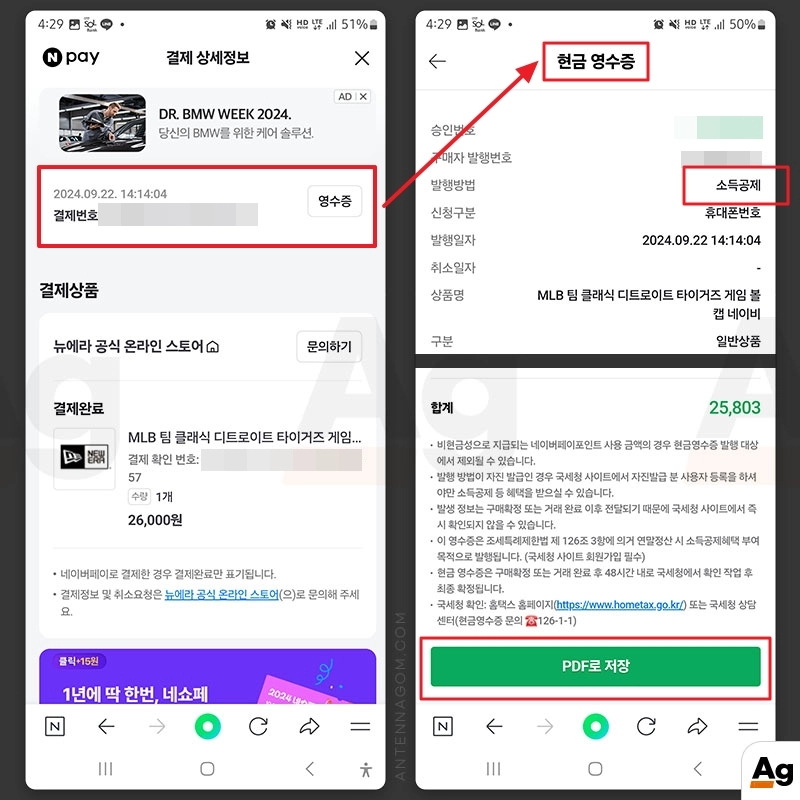
PC에서 네이버페이 현금영수증 확인 방법
모바일보다 PC에서 네이버페이 현금영수증 확인은 더 간단합니다.
- 네이버에 로그인 한 후에 페이 > Npay 를 선택합니다.
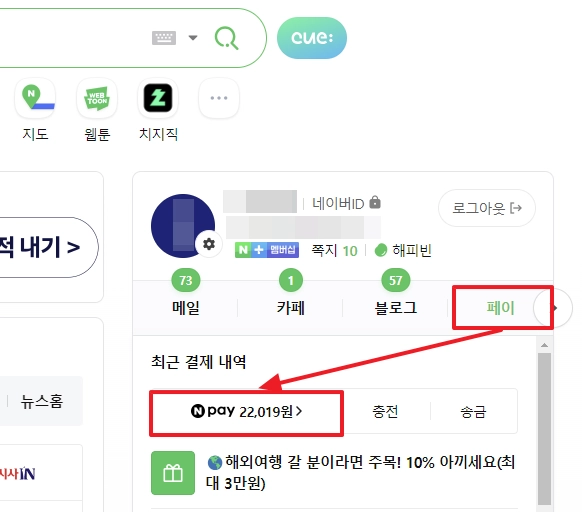
- 네이버페이 메인 화면에서 오른쪽 아래에 영수증조회 출력 메뉴가 있습니다. 해당 버튼을 클릭합니다.
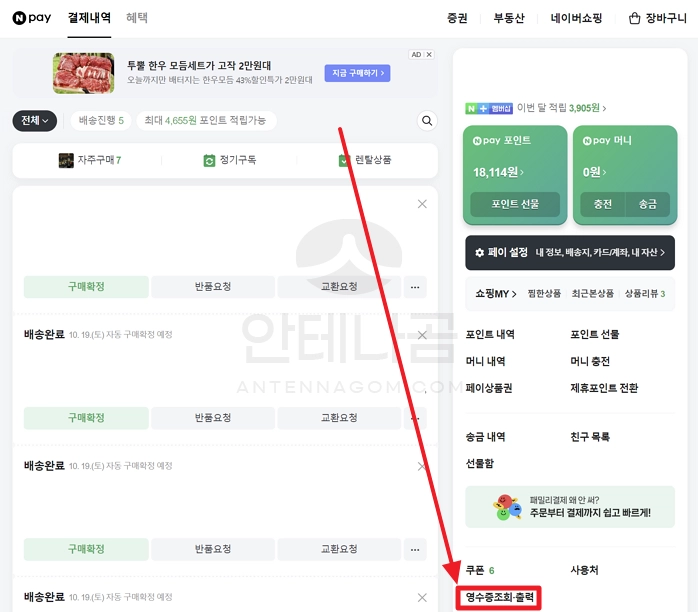
- 월별로 현금영수증, 카드영수증, 선불전자영수증을 확인할 수 있습니다. 현금영수증을 선택하면 영수증 내역을 받는 방법을 선택할 수 있는데요. 엑셀또는 PDF로 선택하여 다운로드 받을 수 있습니다.
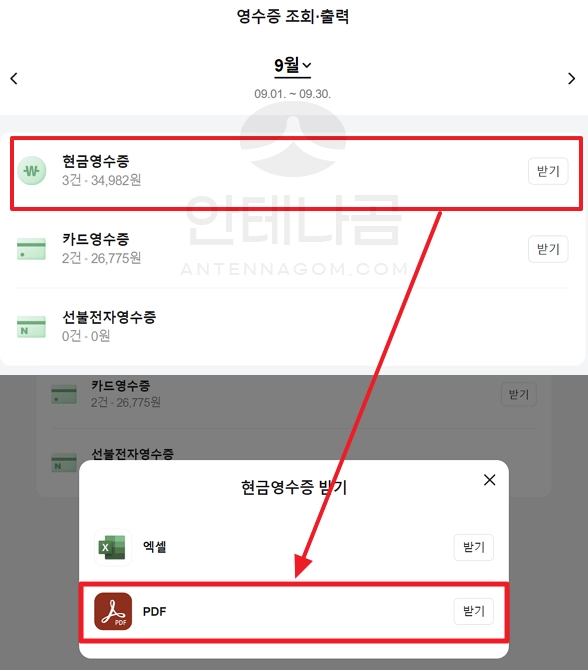
네이버페이 현장결제로 결제한 내역이 안보이는데요?
네이버페이 현장결제로 결제한 내역이 현금영수증 내역으로 안보이는데요?
네이버페이와 같이 간편결제를 통해 현장 결제한 경우에는 결제내역은 네이버페이 결제내역에서 일반 영수증으로 확인가능하지만, 현금영수증으로 발급되지는 않습니다.
카카오페이나 스마일캐시도 동일하지만 간편결제를 통한 현장결제의 경우 현금영수증이 발급되지 않으며 선불전자영수증으로 발급이 됩니다.
때문에, 현금영수증 발급내역으로는 오프라인 결제건은 확인이 불가능한 것인데요. 연말정산 신고기간 직전에 국세청으로 일괄제출되어 연말정산시 소득공제를 받을 수 있습니다.
선불전자영수증은 소득공제율이 어떻게 되나요?
선불전자영수증은 소득공제 자료 중 직불카드 등 항목으로 확인할 수 있으며, 소득공제율도 현금영수증과 동일하게 30%를 소득공제 받을 수 있습니다.
네이버페이 포인트도 현금영수증 발급이 가능한가요?
네이버페이는 네이버페이포인트 네이버페이머니로 나뉘어 있는데요. 결제시 네이버페이 포인트와 머니를 동시에 사용한 경우에도 네이버페이 머니에 대한 금액만 현금영수증으로 발급이 가능합니다.
이번 글에서는 네이버페이 현금영수증 발급 및 조회 방법에 대해서 알아봤습니다. 지금까지 안테나곰이었습니다.




